
Orodha ya maudhui:
- Hatua ya 1: Kuchapisha kwa Monitor Monitor na Vitalu
- Hatua ya 2: Ufuatiliaji wa Msimbo wa Arduino umeelezewa
- Hatua ya 3: Msuluhishi wa Msimbo
- Hatua ya 4: Starters Basic Circuit Circuit
- Hatua ya 5: Takwimu za Sura ya Grafu
- Hatua ya 6: Jaribu na Mzunguko wa Kimwili wa Arduino (Hiari)
- Hatua ya 7: Ifuatayo, Jaribu…
- Mwandishi John Day [email protected].
- Public 2024-01-30 12:51.
- Mwisho uliobadilishwa 2025-01-23 15:11.

Miradi ya Tinkercad »
Kuweka wimbo wa kila kitu kinachoendelea katika programu yako inaweza kuwa vita ya kupanda. Mfuatiliaji wa serial ni njia ya kusikiliza kinachoendelea kwenye nambari yako kwa kuripoti kwa kompyuta juu ya kebo ya USB. Katika simulator ya Mizunguko ya Tinkercad, Monitor Monitor inaweza kupatikana chini ya jopo la Kanuni na inaweza pia kutumiwa kutofautisha kama inavyobadilika. Tumia Monitor Serial kwa "kuzungumza" kwa kompyuta kama njia ya kuangalia ikiwa nambari ya Arduino inafanya kile ulichokusudia. Hii inaweza kuwa muhimu sana kwa kutatua shida na nambari yako (inayoitwa 'utatuaji wa serial').
Mizunguko miwili katika somo hili hutumia usanidi sawa na masomo mawili ya awali kwenye uingizaji wa dijiti na kitufe cha kushinikiza na pembejeo ya analog na potentiometer. Tofauti pekee ni kwamba nyaya hizi zina waya wa bure (hakuna ubao wa mkate) na hazina waya wa nje wa LED. Ah, na wanaendesha nambari ili kutoa ujumbe wa serial, ambao tutajifunza juu ya somo hili.
Unaweza kufuata karibu kutumia nyaya za Tinkercad. Unaweza hata kuona somo hili kutoka ndani ya Tinkercad (kuingia bure kunahitajika)! Chunguza mzunguko wa sampuli na ujenge haki yako karibu nayo. Mizunguko ya Tinkercad ni programu ya bure inayotegemea kivinjari ambayo hukuruhusu kujenga na kuiga nyaya. Ni kamili kwa ujifunzaji, ufundishaji, na utabiri.
Hatua ya 1: Kuchapisha kwa Monitor Monitor na Vitalu
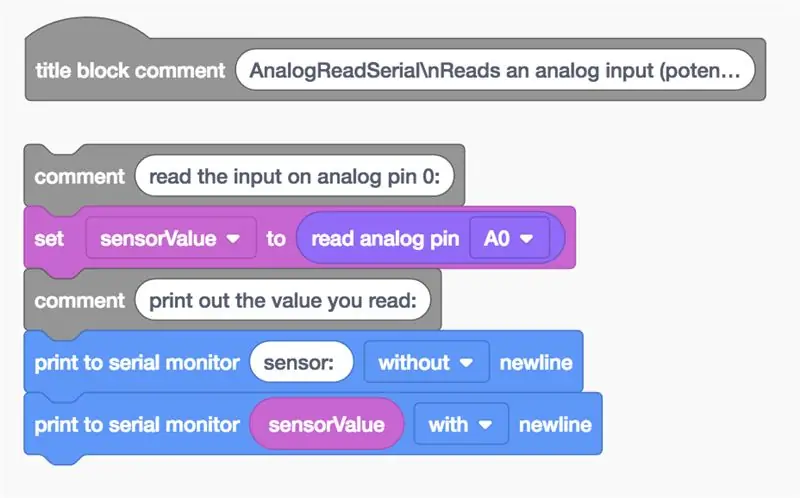
Wacha tutumie mhariri wa vizuizi vya nambari ili usikilize pini ya kuingiza ya Arduino, kisha chapisha thamani (analog) au hali (dijiti) ya pembejeo kwenye dirisha la Serial Monitor. Bonyeza kitufe cha "Msimbo" kufungua paneli ya nambari.
Bonyeza kwenye Serial Monitor chini ya jopo la msimbo.
Bonyeza "Anza Masimulizi" ili kutumia kificho cha mfano cha Arduino, na uzingatie nambari kwenye Serial Monitor unapoingiliana na potentiometer. Unaweza kubonyeza kurudi na kurudi kati ya Arduinos mbili wakati masimulizi yanatekelezwa katika Mizunguko ya Tinkercad, lakini tu mzunguko wa analog ndio utaonyesha kwenye moduli iliyoingia hapo juu.
Baada ya kuiga mzunguko wa sampuli kwenye akaunti yako ya Tinkercad, unaweza kubadilisha nambari. Nenda kwenye kitengo cha nambari ya Pato, kisha uburute kizuizi cha "chapisha kwa ufuatiliaji wa serial" na uweke kabla ya kizuizi cha serial ambacho tayari kiko kwenye programu.
Badilisha maandishi chaguomsingi ili kuweka lebo data yako ya Serial, kama "sensa:" (usisahau nafasi baada ya koloni), na urekebishe menyu kunjuzi ili uchapishe bila laini mpya.
Anza masimulizi na angalia mabadiliko katika Monitor Monitor. Unaweza kuweka vizuizi vya serial kama hii kuunda ujumbe muhimu wa maoni wakati wa kuunda nambari yoyote ya mradi.
Hatua ya 2: Ufuatiliaji wa Msimbo wa Arduino umeelezewa
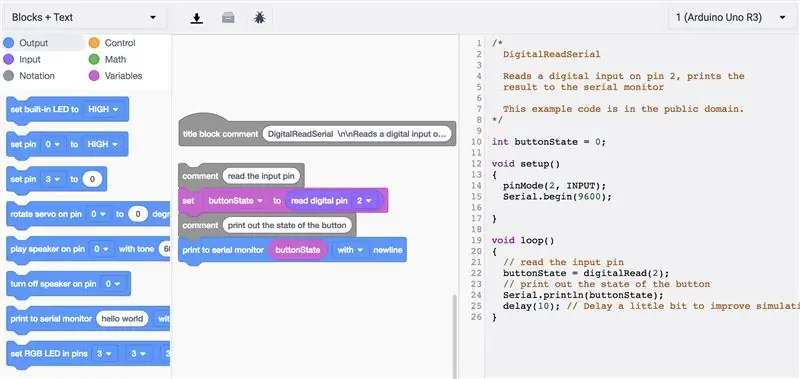
Wakati kihariri cha nambari kinafunguliwa kwenye Mizunguko ya Tinkercad, unaweza kubofya menyu kunjuzi upande wa kushoto na uchague "Vitalu + Maandishi" kufunua nambari ya Arduino inayotokana na vizuizi vya nambari (haipatikani kwenye moduli iliyoingia katika hatua ya kwanza). Nambari hii hutuma data kutoka Arduino kwenda kwa Monitor Monitor, lakini katika somo la baadaye unaweza pia kujifunza jinsi ya kupokea data kutoka kwa mfuatiliaji wa serial na njia mbili za mawasiliano ya serial.
/*
DigitalReadSerial Inasoma pembejeo ya dijiti kwenye pini 2, inachapisha matokeo kwa mfuatiliaji wa serial Nambari hii ya mfano iko kwenye uwanja wa umma. * /
Kabla ya
kuanzisha ()
tunaweza kuona maoni ya anuwai ambayo huanza na
/*
na kuishia na
*/
kifungo cha ndani Jimbo = 0;
Mwanzoni mwa programu yetu, tutaunda kutofautisha kushikilia hali ya pembejeo.
kuanzisha batili ()
{pinMode (2, INPUT); Kuanzia Serial (9600); }
Ndani ya usanidi, kama vile masomo ya pembejeo ya analog na dijiti, pini iliyounganishwa na swichi au sensorer imewekwa kuwa pembejeo kwa kutumia
pinMode ()
kazi. Ili kuweza kutuma ujumbe, Arduino inahitaji kufungua kituo kipya cha mawasiliano na
Kuanzia Serial ()
. Ni kama kubonyeza kitufe cha simu kwenye simu-kutoka wakati huo unapofungua laini ya mawasiliano kwa simu hiyo. Hoja inamwambia Arduino jinsi ya kuwasiliana haraka, kwa mfano bits 9600 kwa sekunde (aka baud).
kitanzi batili ()
{// soma kitufe cha pini cha kuingiza Hali = dijitiSoma (2); // chapisha hali ya kifungo Serial.print ("sensor:"); Serial.println (buttonState); kuchelewesha (10); // Kuchelewa kidogo ili kuboresha utendaji wa masimulizi}
Nambari iliyo ndani ya kitanzi inasoma hali ya uingizaji na digitalRead () na kuihifadhi katika kitufe cha kifungo cha Jimbo. Kisha kazi inayoitwa
Serial.println ()
hutuma data kwa mfuatiliaji (juu ya kebo ya USB katika hali ya bodi ya mwili ya Arduino). Ikiwa ulifanya mabadiliko ya vizuizi kwenye programu katika hatua ya awali, utakuwa na faili ya
Rekodi ya serial ()
mstari wa nambari.
println
hutuma laini mpya baada ya ujumbe, na
chapisha
haifanyi hivyo. Tumia nukuu karibu na maandiko ya maandishi, kwa mfano
Serial.print ("sensor:");
. Ikiwa unataka kutengeneza laini moja ya pato la utatuzi wa serial, unaweza kutumia kadhaa
Rekodi ya serial ()
amri ikifuatiwa na moja
Serial.println ()
Hatua ya 3: Msuluhishi wa Msimbo
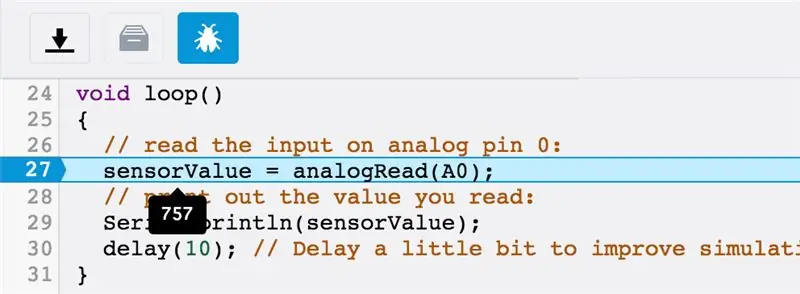
Kuna huduma maalum katika Mizunguko ya Tinkercad inayoitwa Debugger. Inapita kupitia nambari yako na hukuruhusu kutazama kwa anuwai yako na zaidi.
Ukiwa na kihariri cha nambari kikiwa wazi, pata Mtatuaji kwa kubofya kitufe na aikoni ya mdudu.
Katika Vitalu + Hali ya maandishi (au hali ya Nakala tu, ikiwa unapendelea), bonyeza nambari ya laini ili kuongeza mahali pa kuvunjika, ambapo mtatuaji atasimama kila wakati kupitia kitanzi.
Anza masimulizi.
Hover juu ya vigeuzo wakati umesitishwa ili uone maadili yao.
Hatua ya 4: Starters Basic Circuit Circuit
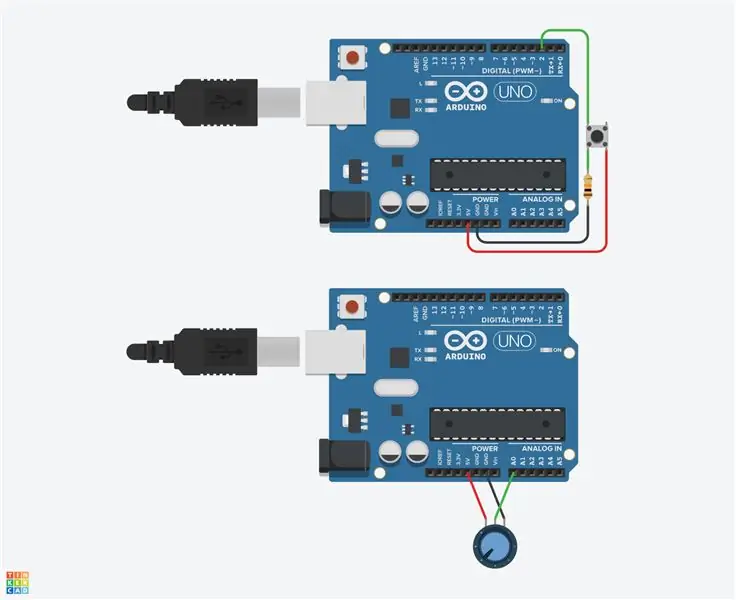
Mizunguko hii inapatikana kama waanzilishi wa mzunguko. Unaweza kutumia vifaa vya kuanza wakati wowote unataka kusoma pembejeo ya dijiti au analog na uchapishe hali yake kwa Monitor Monitor.
Kunyakua wanaoanza mzunguko wa Arduino kutoka kwa jopo la vifaa (menyu ya kushuka -> Starters -> Arduino).
Hatua ya 5: Takwimu za Sura ya Grafu
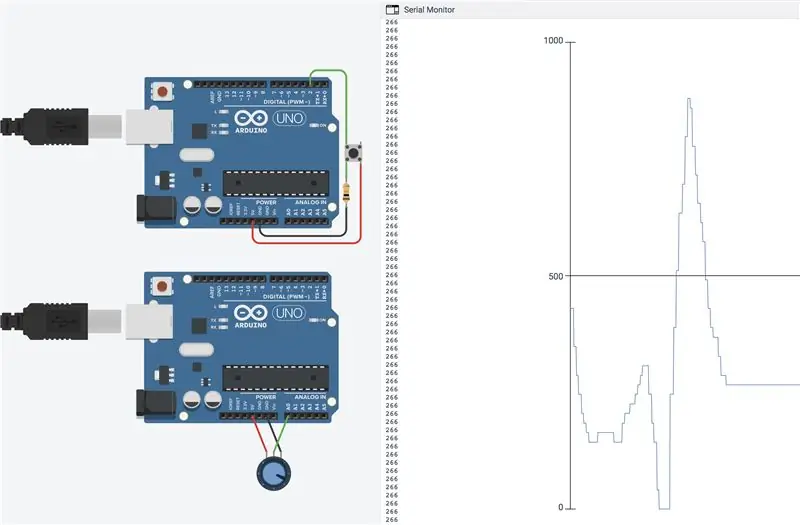
Mizunguko ya Tinkercad pia imeweka picha ya ndani ya data yako ya serial, mradi mtiririko hauna maandishi yoyote ndani yake. Hii ni rahisi kwa kutazama mabadiliko katika usomaji wa sensorer na pembejeo zingine, na pia kwa kufuata anuwai ya programu yako.
Pamoja na mfuatiliaji wa serial wazi, bonyeza kitufe cha grafu kufungua paneli ya grafu. Ondoa kizuizi cha lebo ya sensa ambayo umeongeza hapo awali, au tumia kipya kipya cha mfululizo wa Arduino kuunda mkondo wa data ya serial bila maandishi.
Anza masimulizi na ushirikiane na pembejeo ili kutazama mabadiliko ya maadili ya grafu.
Hatua ya 6: Jaribu na Mzunguko wa Kimwili wa Arduino (Hiari)

Una chaguo la kujenga mzunguko wa mwili kwenda pamoja na hii au pembejeo ya dijiti au masomo ya pembejeo ya analog, kisha utumie programu ya Arduino ya kompyuta yako kutazama data ya serial inayoingia juu ya kebo ya USB. Ili kupanga Arduino Uno yako ya mwili, utahitaji kusanikisha programu ya bure (au programu-jalizi ya kihariri cha wavuti), kisha uifungue.
Funga nyaya ya Arduino Uno kwa kuziba vifaa na waya ili kufanana na unganisho lililoonyeshwa hapa kwenye nyaya za Tinkercad. Kwa kutembea kwa kina zaidi kufanya kazi na bodi yako ya mwili ya Arduino Uno, angalia darasa la bure la Instructables Arduino (mzunguko kama huo umeelezewa katika somo la tatu).
Nakili nambari hiyo kutoka kwa dirisha la nambari za Mizunguko ya Tinkercad na ubandike kwenye mchoro tupu katika programu yako ya Arduino, au bonyeza kitufe cha kupakua (mshale unaoelekea chini) na ufungue
Unaweza pia kupata mifano hii katika programu ya Arduino kwa kusogea kwenye Faili -> Mifano -> 03. Analog -> AnalogInOutSerial au Faili -> Mifano -> 02. Digital -> DigitalInputPullup.
Chomeka kebo yako ya USB na uchague bodi yako na bandari kwenye menyu ya Zana za programu.
Pakia nambari kwenye ubao wako, kisha bonyeza ikoni ya glasi inayokuza kwenye kona ya juu kulia ili kufungua mfuatiliaji wa serial. Angalia mara mbili kuwa kiwango cha baud kinalingana na ile iliyowekwa kwenye usanidi wako
Kuanzia Serial (9600)
Bonyeza kitufe cha kushinikiza au geuza kitovu na utazame mabadiliko ya nambari kwenye dirisha lako la Serial Monitor.
Hatua ya 7: Ifuatayo, Jaribu…
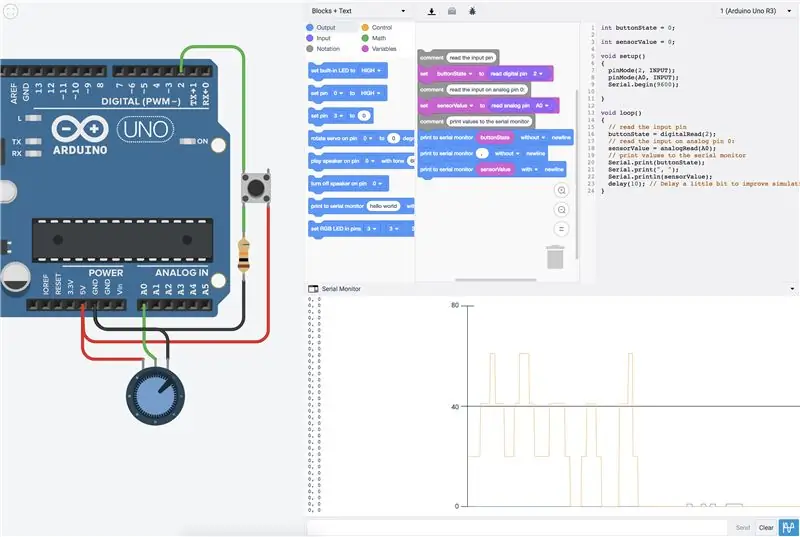
Sasa kwa kuwa umejifunza kuchapisha kwa Serial Monitor, uko tayari kujaribu aina mpya za sensorer za dijiti na analog, na pia jifunze kusoma data zinazoingia za serial (pembejeo ya kibodi ya mtumiaji).
Je! Unaweza kutunga mzunguko na programu ambayo inachapisha pembejeo za analog na dijiti zilizoonyeshwa katika somo hili?
Hapa kuna kiunga cha mzunguko ulioonyeshwa, na nambari yake ya Arduino:
kifungo cha int intState = 0;
sensor ya ndaniValue = 0; kuanzisha batili () {pinMode (2, INPUT); pinMode (A0, INPUT); Kuanzia Serial (9600); } kitanzi batili () {// soma kitufe cha pini cha kuingiza Jimbo = Soma dijiti (2); // soma pembejeo kwenye pini ya analog 0: sensorValue = analogRead (A0); // maadili ya kuchapisha kwa serial serial Serial.print (buttonState); Serial.print (","); Serial.println (sensorValue); kuchelewesha (10); // Kuchelewa kidogo ili kuboresha utendaji wa masimulizi}
Endelea kujaribu sensa mpya na unganisha pembejeo na matokeo, kwa mfano katika somo la joto la sensorer ya bar ya LED, somo la sensorer ya mwendo wa PIR, au somo la picha. (inakuja hivi karibuni) Tumia kibodi ya kompyuta yako kutuma data mfululizo kwa Arduino yako na kuitafsiri na
Serial.read ()
(somo linakuja hivi karibuni).
Unaweza pia kujifunza ujuzi zaidi wa elektroniki na madarasa ya bure ya Maagizo kwenye Arduino, Elektroniki za Msingi, LEDs na Taa, Uchapishaji wa 3D, na zaidi.
Ilipendekeza:
Jinsi ya Kuunda na Kuingiza Jedwali na Kuongeza Nguzo za Ziada Na / au Safu kwa Jedwali Hilo katika Microsoft Office Word 2007: Hatua 11

Jinsi ya Kuunda na Kuingiza Jedwali na Kuongeza nguzo za Ziada Na / au Safu kwenye Jedwali Hilo katika Microsoft Office Word 2007: Je! Umewahi kuwa na data nyingi unazofanya kazi na kufikiria mwenyewe … " ninawezaje kutengeneza yote ya data hii inaonekana bora na iwe rahisi kueleweka? " Ikiwa ni hivyo, basi meza katika Microsoft Office Word 2007 inaweza kuwa jibu lako
Kujumlisha upya safu katika Java: Hatua 9
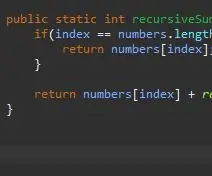
Kujumlisha upya safu katika Java: Kujirudia ni utaratibu muhimu sana na wa wakati unaoweza kusuluhisha shida haraka na nambari kidogo sana. Kujirudia kunajumuisha njia unayounda inayojiita kufupisha shida ya asili. Kwa mfano huu, tutakuwa tukifanya muhtasari wa safu ya
Safu mpya ya Sensorer ya Wireless IOT kwa Mfumo wa Ufuatiliaji wa Mazingira ya Nyumbani: Hatua 5 (na Picha)

Tabaka mpya la sensorer ya IOT isiyo na waya kwa Mfumo wa Ufuatiliaji wa Mazingira ya Nyumbani: Hii inaelekezwa kwa kuelezea safu ya sensorer ya IOT isiyo na waya ya gharama nafuu, inayotumia betri. Ikiwa haujatazama Agizo hili mapema, ninapendekeza usome utangulizi
Ufuatiliaji wa faragha umechukuliwa kutoka kwa Ufuatiliaji wa zamani wa LCD: Hatua 7 (na Picha)

Ufuatiliaji wa faragha umedukuliwa Kutoka kwa Ufuatiliaji wa Zamani wa LCD: Mwishowe unaweza kufanya kitu na mfuatiliaji huyo wa zamani wa LCD ulio na karakana. Unaweza kuibadilisha kuwa mfuatiliaji wa faragha! Inaonekana kuwa nyeupe kwa kila mtu isipokuwa wewe, kwa sababu umevaa " uchawi " glasi! Unachotakiwa kuwa nacho ni pa
Ufuatiliaji wa Chassis ya Ufuatiliaji wa Kijijini cha Rugged: Hatua 7 (na Picha)

Ufuatiliaji wa Chassis Remote Tracked Bot: Utangulizi: Kwa hivyo huu ulikuwa mradi ambao mwanzoni nilitaka kuanza na kukamilisha nyuma mnamo 2016, hata hivyo kwa sababu ya kazi na wingi wa vitu vingine nimeweza tu kuanza na kukamilisha mradi huu katika mwaka mpya 2018! Ilichukua kama wee 3
